A veces es necesario redactar un documento que sea más complejo que un simple texto. Por ejemplo, es necesario insertar gráficos, fórmulas, diagramas, etc. en él. Consideremos la forma más sencilla posible de insertar fórmulas en un editor de texto común Microsoft Word.

Necesario
Editor de texto Microsoft Word 2007 o 2003
Instrucciones
Paso 1
En la versión 2007 de Office, puede acceder al elemento de menú responsable de trabajar con fórmulas a través de la sección "Insertar" del menú principal. En el bloque más a la derecha de la "cinta" (por alguna razón, así es como se llama el panel de acceso a las herramientas del editor en la versión rusa), estamos interesados en un botón con una lista desplegable. Es difícil cometer un error con el botón, porque dice "Fórmula" en él. Puede hacer clic en el botón o seleccionar una de las fórmulas en la lista desplegable - en ambos casos, la barra de herramientas del editor de fórmulas - "Constructor", se abrirá en la "cinta".

Paso 2
Con la ayuda de las herramientas del Diseñador, editar la fórmula no será difícil. Y para no volver a reproducir las fórmulas de uso frecuente cada vez, es posible agregar sus propias fórmulas a la lista predeterminada. Para ello, seleccione la fórmula deseada en el texto, abra la lista desplegable adjunta al botón "Fórmula" de la sección "Insertar" y haga clic en la inscripción "Guardar el fragmento seleccionado en la colección de fórmulas"
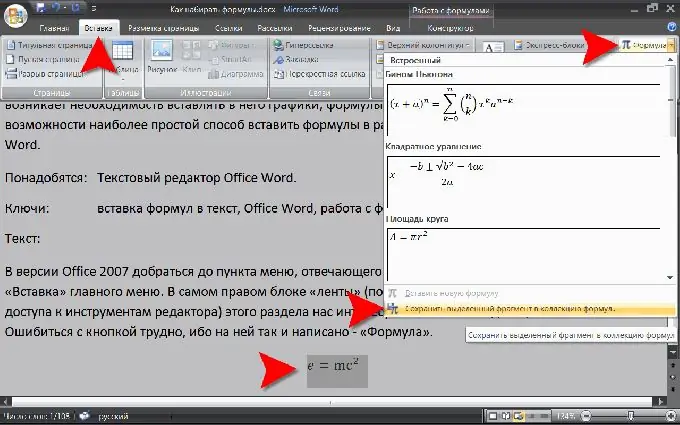
Paso 3
En versiones anteriores de Word, la capacidad de trabajar con fórmulas se implementó a través de un componente adicional: el editor de ecuaciones. No se instaló de forma predeterminada al instalar la suite ofimática, por lo que si no puede encontrar dicho componente en su Office Word 2003, debe instalarlo adicionalmente. El editor de ecuaciones tenía un conjunto similar de herramientas y funcionalidades, pero era un poco menos fácil de usar. Para poder utilizar el editor de fórmulas en Word 2003, primero debe crear un vínculo en la barra de menú. Para hacer esto, en la sección "Servicio", seleccione el elemento "Configuración", luego en la pestaña "Comandos" en la lista "Categorías", seleccione el elemento "Insertar", y luego en la ventana derecha busque el "Editor de fórmulas "y arrástrelo con el botón izquierdo del mouse al botón libre. Coloque los botones en el menú superior del programa.






